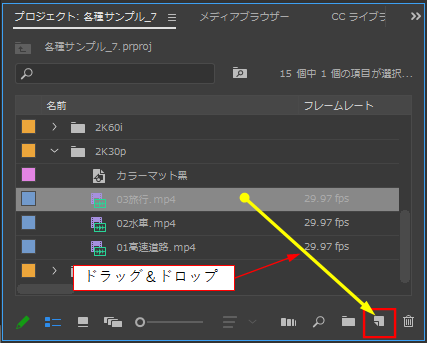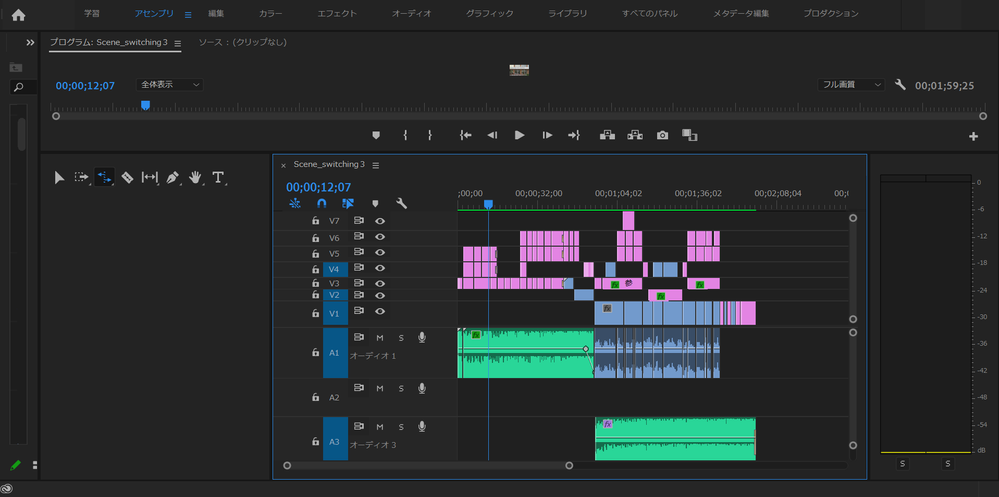- Home
- ホーム
- Premiere Proフォーラム
- ディスカッション
- Re: Premiere Pro 2020 音がならない 波形あり
- Re: Premiere Pro 2020 音がならない 波形あり
リンクをクリップボードにコピー
コピー完了
Premiere Pro 2020のバージョン14.4を使用しています。
一時間ぐらい前に使用していたときは、音がなっていたのですが、一回閉じてから再び開いたときから現在に至るまで音が出ません。
パソコン本体のスピーカー 有線、無線イヤホンの3パターンを試してみましたがなりません。
波形はありますが、音がなると上下に動く棒グラフみたいなものは、反応しません。
音声のデフォルト入力、出力も変更してもなりません。
しかし、新しいプロジェクトを作成して音声を流すとしっかり音はなっています。
どうしたら良いでしょうか回答よろしくおねがいします。
パソコン:Lenovo Idea Pad S340 14API
AMD Ryzen 5 3500U with Radeon Vega Mobile Gfx 2.10 GHz
 1 件の正解
1 件の正解
次のように行います。
①「プロジェクト」パネルで、現在のシーケンスで使用している映像素材を「新規項目」へドラッグ&ドロップします。
②すると、新しくシーケンスが作成されます。その中にクリップが1個作成されていますので削除します。
③現在のシーケンスで、すべてのクリップにかかるようにドラッグし、すべてのクリップを選択します。
④続いて、「Ctrl」+「C」キーを押します(「編集」→「コピー」と同じです)。
⑤今度は、新しく作成したシーンスを選択し、「Ctrl」+「V」キーを押します(「編集」→「ペースト」と同じです)。
⑥新しく作成したシーンスに、現在のシーケンスのすべてのクリップがコピー&ペーストされます。
以上で、終わりですが、音声はでませんか。
リンクをクリップボードにコピー
コピー完了
こんにちは、ri5FCCさん
状況からの推定ですが、「ミュート」ボタンが押されて「オン」(緑色)になっていませんか。
その場合は、再度押して「オフ」にすれば音声はでると思います。
リンクをクリップボードにコピー
コピー完了

ちなみに、画面のスクリーンショットです。
リンクをクリップボードにコピー
コピー完了
追記です
または、クリップが多数あると考えにくいのですが、1個の場合はボリュームのラバーバンドが一番下に下がっていませんか。
その場合は「0dB」になる迄上方へドラッグします。
追記
スクリーンショット有難うございます。
ボリュームのラバーバンドも正常ですね。
リンクをクリップボードにコピー
コピー完了
さ~て、困りましたね。
タイムラインの音声が出力されていないようですね。
直るかどうかわかりませんが、同じプロジェクト内に、新しく同内容のシーケンスを作成し、現在のシーケンスにある全てのクリップを新しく作成したシーケンスにコピー&ペーストしてみたらいかがでしょうか。
リンクをクリップボードにコピー
コピー完了
返信ありがとうございます。当方素人の者で、「現在のシーケンスにある全てのクリップを新しく作成したシーケンスにコピー&ペースト」のやり方がわからないのでよければご教授宜しくおねがいします。
リンクをクリップボードにコピー
コピー完了
次のように行います。
①「プロジェクト」パネルで、現在のシーケンスで使用している映像素材を「新規項目」へドラッグ&ドロップします。
②すると、新しくシーケンスが作成されます。その中にクリップが1個作成されていますので削除します。
③現在のシーケンスで、すべてのクリップにかかるようにドラッグし、すべてのクリップを選択します。
④続いて、「Ctrl」+「C」キーを押します(「編集」→「コピー」と同じです)。
⑤今度は、新しく作成したシーンスを選択し、「Ctrl」+「V」キーを押します(「編集」→「ペースト」と同じです)。
⑥新しく作成したシーンスに、現在のシーケンスのすべてのクリップがコピー&ペーストされます。
以上で、終わりですが、音声はでませんか。
リンクをクリップボードにコピー
コピー完了
返信遅れて申し訳ありませんでした。おかげさまで音が出ました。ネットの情報でも解決しなかったので頭が下がる思いです。他に返信してくださった方にも感謝申し上げます。